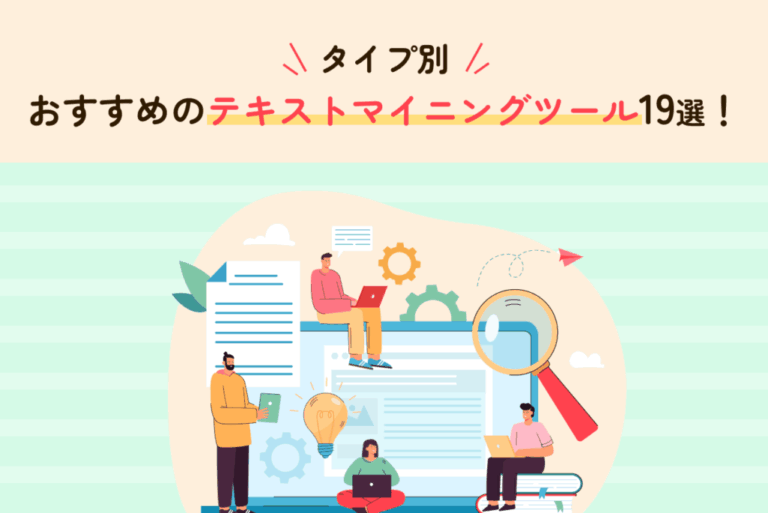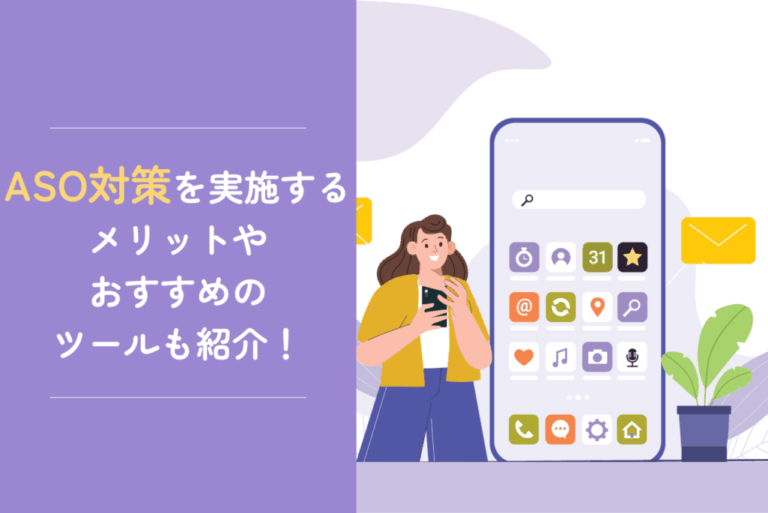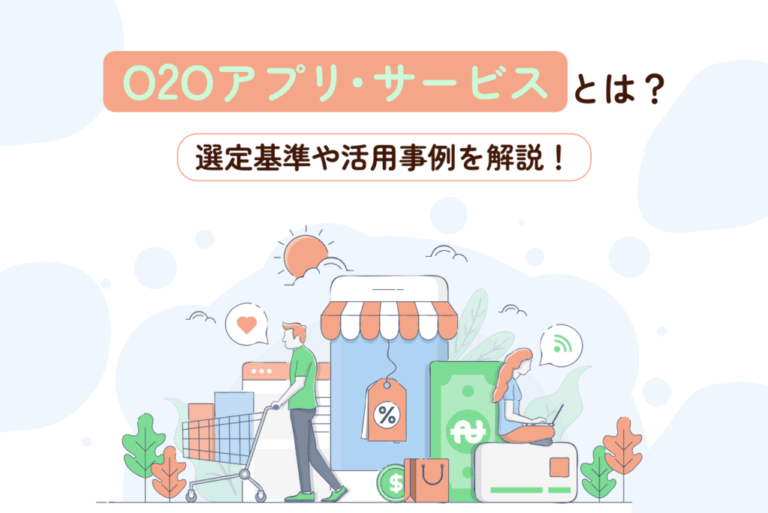Web会議システムは、リモートワークやオンライン会議に欠かせないツールです。しかし、さまざまな選択肢があるため、どれが自社に適しているのか悩むことも多いでしょう。
そこで今回は、導入時の注意点や用途に応じた選び方をわかりやすく解説します。さらに、無料トライアルを活用した選定のポイントやおすすめのWeb会議システム10選も取り上げます。通信品質、セキュリティ、機能性を比較しながら、自社にぴったりのツールを見つけるための参考にしてみてください。
目次
Web会議システム導入の際に知っておきたいポイント

リモートワークやテレワークの普及により、Web会議システムの導入が加速しています。ただし、適切なシステムを選択しないと運用が難しくなることがあります。ここでは、導入時に確認すべきポイントを解説します。
Web会議システム導入に必要な機材について
Web会議システムを円滑に運用するためには、必要な機材を事前に整えることが重要です。以下に、準備すべき主な機材を挙げます。
- インターネット環境
安定した回線を確保することで、会議中の通信品質を維持できます。特に、回線速度や接続の安定性を確認しておくと安心です。 - デバイス
パソコン、タブレット、スマートフォンなど、用途に応じて適切なデバイスを選びましょう。業務の内容や会議の規模に応じて使い分けるのが効果的です。 - Webカメラ
高画質のWebカメラを選ぶと、表情や資料を鮮明に映し出せます。これにより、より効果的なコミュニケーションが可能になります。 - ヘッドセット
ヘッドセットを使用することで、ノイズを軽減し、クリアな音声を届けることができます。周囲の雑音を防ぎ、集中して会議に参加できる環境を整えるのに役立ちます。
これらの機材を揃えることで、スムーズな会議進行が期待できます。特に初めて導入する場合は、一部の機材を試験的に導入し、運用に適した環境を整えることをおすすめします。
安定したネットワーク環境を構築する方法
Web会議の通信品質を確保するには、適切なネットワーク環境を整えることも重要です。主な対策は以下のとおりです。
- 高速なインターネット回線を導入する。
- ルーターを最適化する。
- 専用回線を利用する。
光回線や5G環境を活用すれば、通信の安定性が向上します。さらに、古いルーターを新しいものに交換することでも良好な通信が可能になるでしょう。他の業務とネットワークを分離し、専用回線を使用することで、帯域を確保するのも効果的です。
通信速度を定期的にテストし、必要であればプロバイダーの変更も検討してみてください。特に、大規模な会議を予定している場合は、専用のネットワーク環境を準備することでトラブルを未然に防ぐことができます。
無料トライアルを最大限活用するコツ
多くのWeb会議システムでは無料トライアルが提供されています。この期間を効果的に活用すれば、製品が自社のニーズに合っているかどうかを確認できます。以下に、無料トライアルを最大限活用するための手順を紹介します。
【無料トライアル活用の手順】
- 1.試用計画の作成
実際の利用シーンを想定して試用計画を立てることが重要です。例えば、社内会議や商談、セミナーなどを想定し、それらに必要な機能を中心にテストしましょう。 - 2.重要な機能の確認
画面共有や録画機能、セキュリティ設定など、自社に不可欠な機能を重点的にチェックすることが求められます。 - 3.フィードバックの収集
利用者からの意見を集めることで、使いやすさや機能面での課題を明確にできます。 - 4.競合製品との比較
他の製品の無料トライアルも活用し、コストパフォーマンスやサポート体制を含めて比較検討しましょう。
試用計画の策定時には、単に機能を試すだけでなく、実際の業務フローに適合するかを具体的に検証することがポイントです。特に、自社で優先すべき要素(例えば操作性、セキュリティ、拡張性など)を洗い出しておくと、判断材料が明確になります。
また、複数の候補製品を試す場合、それぞれの特徴を整理して比較することが欠かせません。価格だけでなく、導入後のサポート体制や将来的なスケールアップへの対応力も考慮すべきです。
無料トライアルを戦略的に活用することで、導入後の失敗リスクを大幅に減らせます。こうした準備と検証を丁寧に行うことが、最適な製品選びにつながります。
導入時に注意すべきセキュリティ対策
Web会議では、セキュリティ対策が非常に重要です。特に企業の重要な会議では、情報漏洩を防ぐための万全な配慮が求められます。以下に、主要なセキュリティ対策を示します。
- 暗号化技術の確認
通信が暗号化されている製品を選ぶことで、会議中の情報が第三者に漏れるリスクを低減できます。 - アクセス制限
会議への参加をパスワードで保護することで、意図しない参加者の侵入を防げます。 - ログ管理
会議の履歴を追跡できるログ管理機能を活用することで、不正利用を防止する仕組みを整備できます。 - セキュリティオプションの活用
企業向けに追加セキュリティ機能を提供する製品を選ぶと、より安全な環境でWeb会議を運用できるでしょう。
これらの対策を徹底することにより、Web会議を安心して活用できる環境が構築されます。
チームや部署間でスムーズに導入するためのステップ
Web会議システムを効果的に導入するためには、チーム間の連携が欠かせません。ここでは、導入を円滑に進めるための主なステップを説明します。
- 担当者の選定
各部署の代表者を担当者として選び、導入プロセスをリードしてもらいます。 - トレーニングの実施
全員がシステムを使いこなせるよう、研修やトレーニングを行いましょう - 初期設定の統一
会議ルールやシステムの設定を統一し、混乱を防ぎます。 - フィードバックの収集
運用開始後には利用者から意見やフィードバックを収集し、必要に応じて改善を行います。
これらのステップを順に実行することで、Web会議システムをスムーズに定着させることができます。また、継続的な改善を行うことで、システムの効果的な活用が期待できます。
ケーススタディ別Web会議システムの選び方

Web会議システムを選ぶ際には、業種や利用目的に応じた選定が重要です。ここでは、コスト重視、大規模セミナー、セキュリティ対策、商談、海外拠点での利用といった具体的なケースに応じて、最適なシステムを選ぶためのポイントを解説します。
コストを抑えたい場合は「無料プランや低価格プラン」に着目しよう
Web会議システムの導入コストを抑えたい場合、無料プランや低価格プランを検討するとよいでしょう。多くの無料プランには基本的な機能が備わっており、少人数での会議や短期間の利用に適しています。ただし、参加可能な人数や利用できる機能には制限がある場合が多いため、目的を明確にした上で選ぶことが大切です。
低価格プランを選定する際は、トライアル期間を活用し、品質や機能が自社の要件を満たしているかどうかを確認しましょう。必要最小限のコストで最大の効果を得るには、複数の選択肢を比較し、最適なプランを見つけることが重要となります。
大規模セミナーや研修を想定するなら「参加可能人数と安定性」を確認しよう
大規模なセミナーや研修を成功させるには、多人数が快適に参加できるシステムを選ぶことが欠かせません。同時接続数の上限や通信の安定性を確認することで、会議中のトラブルを未然に防ぐことができます。有料プランは無料プランに比べて、参加可能人数が多く、安定性が向上している場合が多い点も検討材料です。
さらに、大規模利用向けのシステムには、質疑応答やアンケート機能が備わっているものもあり、これらを活用することで参加者との双方向コミュニケーションが実現します。導入時には、安定性や必要な機能を事前に確認することで、スムーズな運用が可能となります。
セキュリティが重要なら「暗号化やアクセス制限」の有無を確認しよう
企業の会議で機密情報を扱う場合、セキュリティ対策は最優先事項です。Web会議システムを選ぶ際には、通信を暗号化する機能や参加者を制限するアクセス制御機能が備わっているかを確認してください。また、ログ管理機能やデータ保存に関するセキュリティ設定が可能な製品を選ぶことで、情報漏洩のリスクを減らすことができます。
特に、有料プランはセキュリティ対策が強化されていることが多く、企業利用に適した選択肢です。これらの対策を徹底することで、安全な環境を構築し、業務に集中できる体制を整えましょう。
商談や顧客対応を重視するなら「音声・映像の品質」をチェックしよう
商談や顧客対応でWeb会議システムを利用する場合、音声と映像の品質は相手の印象に大きく影響します。明瞭な音声と鮮明な映像を提供できるシステムを選ぶことで、対面に近いスムーズなコミュニケーションが実現するでしょう。
また、無料トライアルを活用して、音声の遅延や映像の乱れがないかを事前に確認することをおすすめします。さらに、システムの安定性は、顧客との信頼関係を築く上で欠かせない重要な要素です。特に商談では、録画機能を活用して会議内容を記録することで、後日の確認が簡単になります。
品質を重視したシステムを選ぶことで、商談や顧客対応の成功に一歩近づけます。
ITリテラシーに自信がないなら「操作の簡単さ」を重視しよう
Web会議システムを導入する際、操作性も重要です。特にITリテラシーに自信のない社員が多い場合、直感的に操作できるシステムを選ぶことで利用が定着しやすくなります。
シンプルなインターフェースを持つ製品や、初回利用時に丁寧なガイドを提供するシステムがおすすめです。トレーニング不要で使用できるシステムを選ぶと、導入後の負担も軽減できます。
さらに、無料トライアルを活用し、実際の操作感を確認することが重要です。社員全員がスムーズ利用できるかを事前に検証することで、導入の成功率を高められます。
拠点間連携を強化したい場合は「常時接続や連携機能」に注目しよう
数の拠点間での連携を重視する場合は、常時接続が可能なシステムを選ぶことが効果的です。この機能を活用すれば、拠点間のコミュニケーションをリアルタイムで維持できます。
また、既存のCRMやERPと連携できる製品を導入することで、業務の効率化を図ることができます。例えば、会議スケジュールをカレンダーアプリと同期したり、会議内容を自動で記録・共有する機能は非常に便利です。
このように、常時接続や高度な連携機能を備えたシステムを導入することで、チーム全体の生産性を大幅に向上させることが期待できます。
導入を急ぐ場合は「インストール不要の即時利用可能な製品」を選ぼう
期間でWeb会議システムを導入する必要がある場合は、インストール不要でブラウザ上で利用可能なシステムが適しています。これらの製品は契約後すぐに利用を開始でき、時間に制約のあるプロジェクトにも対応可能です。
クラウド型システムは専用ソフトウェアのインストールが不要で、参加者が簡単にアクセスできる仕組みを提供してくれます。また、設定が簡単な製品を選ぶことで、IT担当者がいなくても導入作業の負担を軽減できます。
迅速な導入を実現するためには、即時利用可能な製品を優先的に検討することが重要です。
海外拠点やリモートチームで使うなら「多言語対応と時差サポート」を確認しよう
海外拠点や時差のあるリモートチームでWeb会議を運営する際は、多言語対応やサポート体制の充実が重要です。複数言語に対応したインターフェースを備えたシステムを選ぶことで、海外チームも快適に利用できます。
さらに、24時間対応のカスタマーサポートがあるシステムを選ぶと、時差がある拠点でも安心して活用可能です。加えて、会議スケジュールを柔軟に調整できるカレンダー機能や、タイムゾーンの設定が可能なシステムを導入すれば、国際的な業務をよりスムーズに進められます。
業務効率を最大化するには「他システムとの連携機能」をチェックしよう
業務効率を向上させるためには、他のシステムと連携できるWeb会議システムを選ぶことが重要です。プロジェクト管理ツールやタスク管理アプリと連携すれば、会議内容を業務計画に直接反映できます。
さらに、CRMや営業支援ツールと統合することで、顧客との会議内容を記録・分析し、次の営業活動に効果的に活用できます。このような連携機能を備えた製品を選ぶことで、Web会議の利用範囲が広がり、チーム全体の生産性向上に貢献するでしょう。
Web会議システムの比較ポイント

Web会議システムを選ぶ際には、利用人数や規模、通信品質、必要な機能、セキュリティ対策などを比較することが重要です。ここでは、導入後の満足度を高めるために注目すべきポイントを具体的に解説します。
利用人数や規模に合ったWeb会議システムを選ぶ
Web会議システムを選ぶ際には、利用人数や会議の規模に適した製品を選ぶことが大切です。小規模な会議の場合、無料プランや低コストのプランが手軽に導入でき、コストパフォーマンスに優れています。
一方で、大規模な会議やセミナーでは、同時接続可能な人数の上限や通信の安定性が重要な選定ポイントとなります。特に研修やセミナーを目的とする場合には、質疑応答機能や参加者管理が容易なシステムを選ぶことで、運営がスムーズに進みます。
これらの要素を比較検討することで、使用目的に最適なWeb会議システムを見つけることができます。
画質・音質など通信品質を重視して選ぶ
通信品質はWeb会議の成功において非常に重要な要素です。画質や音質が不安定だと、参加者の集中力が低下し、信頼性にも悪影響を及ぼします。
システムを選ぶ際は、無料トライアルを活用して、映像の鮮明さや音声の明瞭さを確認しましょう。特に、音声の遅延が発生していないか、ノイズキャンセル機能が適切に動作しているかもチェックすることが重要です。
通信品質が安定した製品を選ぶことで、会議をスムーズに進行させ、目的を達成しやすくなります。
必要な機能で選ぶ
Web会議システムには多くの機能が搭載されており、目的に応じて適切な機能を選ぶことが重要です。例えば、資料共有や画面共有は多くのシステムに備わっていますが、録画機能やアンケート機能は一部の製品でしか利用できない場合があります。また、会議内容を自動記録し、議事録として活用できる機能も便利です。
必要な機能を明確にした上で、複数の製品を比較しながら、コストや操作性などの要素を考慮して、最適なシステムを選びましょう。
セキュリティ対策が万全なシステムを選ぶ
セキュリティ対策は、企業の重要な会議において欠かせない要素です。Web会議システムを選ぶ際には、通信の暗号化やアクセス制御機能が搭載されているかどうかを確認しましょう。
さらに、会議記録や資料保存の安全性、データ管理体制の信頼性も見逃せないポイントです。有料プランではセキュリティ機能が強化されていることが多いため、必要に応じて導入を検討するとよいでしょう。
これらの対策を徹底することで、情報漏洩のリスクを最小限に抑えることが可能です。
おすすめWeb会議システム10選

リモートワークやオンライン会議が当たり前になった今、適切なWeb会議ツールを選ぶことは業務効率を大きく左右する重要なポイントです。ここでは、人気のWeb会議システム10選を比較し、それぞれの特徴、用途、価格プランをわかりやすくまとめました。ぜひ参考にして、ニーズに合ったツールを見つけてみてください。
| ツール名 | 特徴 | 強み/用途 | 価格プラン |
|---|---|---|---|
| Zoom | 高品質なビデオと音声、AIアシスタント付き | 会議の効率向上、国際会議、幅広い用途 | 無料プラン有 有料プランは月額¥1,999~ |
| Microsoft Teams | Microsoft 365との連携、AI機能で会議を支援 | ドキュメント共有、教育機関や企業向け | 月額¥599~ |
| Google Meet | Google Workspaceと統合、ノイズキャンセル、翻訳機能 | グローバルコミュニケーション、長時間会議 | 月額¥800~ |
| Cisco Webex Meetings | 高いセキュリティ、AI機能、ノイズキャンセリング | 大規模会議、企業向けの高信頼性会議 | 無料プラン有 有料プランは月額¥1,490~ |
| LoopGate | 日本製、専用機器を活用した高品質会議 | 官公庁・企業向け、セキュリティ重視 | 要問い合わせ |
| LiveOn | 高品質な音声と映像、AES暗号化採用 | 長時間会議、大規模チームでの利用 | 要問い合わせ |
| BizMee | ブラウザ完結、手軽に使えるシンプル設計 | 小規模事業者、オンライン商談 | 無料プラン有 有料プランは要問い合わせ |
| お隣オフィス・お隣デスク | 常時接続システム、VPN対応 | 拠点間の一体感構築、常時接続 | 要問い合わせ |
| RemoteMeeting | 多言語翻訳、リアルタイム字幕、注釈機能 | 国際会議、効率的な共同作業 | 従量制:¥29/分 月額制:¥990~ |
| CrewWorks | プロジェクト管理機能、クラウドベース | チーム作業、タスク管理と会議を一元化 | 無料プラン有 有料プランは月額¥400~ |
Zoom
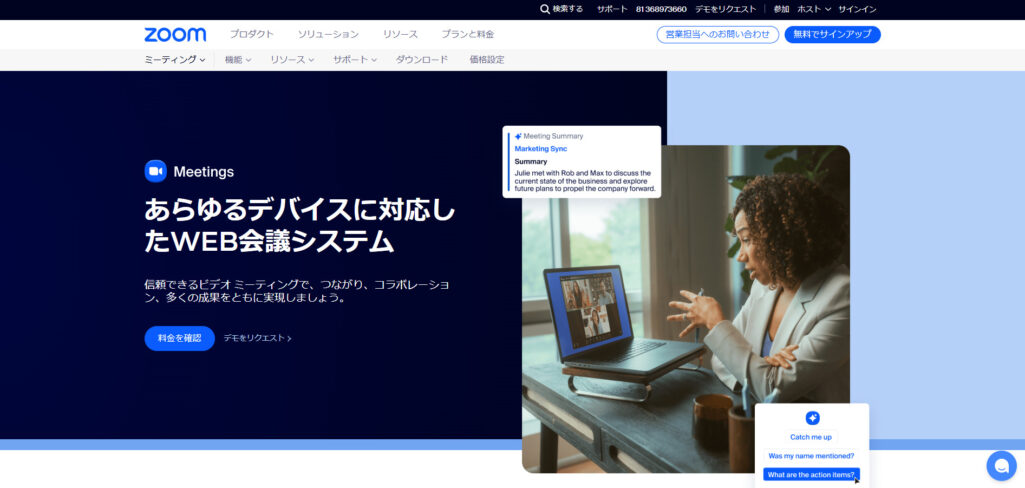
出典:https://www.zoom.com/ja/products/virtual-meetings/
Zoomは、世界中で高い認知度を持つビデオ会議プラットフォームです。高品質なビデオとオーディオ、シンプルな操作性により、初心者でも簡単に利用できる点が特徴です。独自の「AIコンパニオン」機能では、会議内容の要約やリアルタイムのメモ作成が可能で、生産性向上に役立ちます。また、字幕翻訳機能を利用すれば、多言語の参加者がいる国際会議にも対応できます。
無料プランでは、最大40分間の会議と100人までの参加が可能です。有料プランにアップグレードすると、参加者数の増加やクラウドストレージの拡大など、さらに充実した機能が利用できます。ノイズ抑制、画面共有、背景効果などの多彩な機能を備えており、個人利用から大規模な企業利用まで幅広く対応可能です。
さらに、会議前後のチャット機能や連携アプリとの統合により、スムーズなワークフローを実現できる点も大きな魅力です。
参考:Zoom
Microsoft Teams
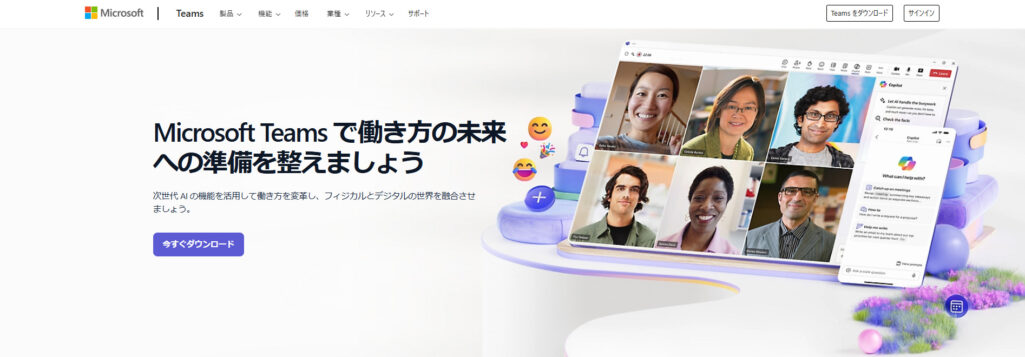
出典:https://www.microsoft.com/ja-jp/microsoft-teams/group-chat-software
Microsoft Teamsは、Microsoft 365に含まれる便利なコラボレーションツールです。チャット、ビデオ会議、ファイル共有、タスク管理などを一つのプラットフォームで統合し、チームのコミュニケーションや作業の効率化を支援します。Microsoft 365との完全な連携により、WordやExcelといったドキュメントをリアルタイムで共同編集できる点が特長です。
特に注目すべき機能として「Microsoft 365 Copilot」があります。このAIツールは、会議中の議論を補助し、アイデアの可視化や次のステップの提案を行うことで、迅速な意思決定をサポートします。また、Teamsは最大300人に対応可能な中小企業向けプランから、セキュリティや管理機能が強化された大企業向けプランまで、多様なニーズに応えます。
さらに、Teams RoomsやTeams Phoneといった拡張機能を利用することで、物理的な会議室や通話環境をデジタル化できます。教育機関やリモートワーク環境にも適しており、さまざまなシーンで活用可能な柔軟性が魅力です。
Google Meet
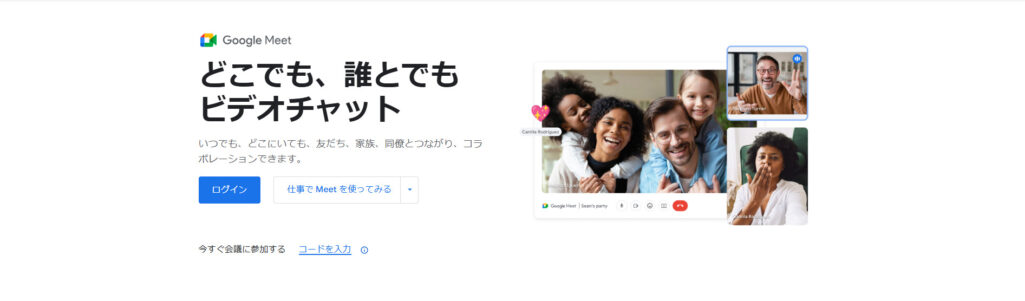
出典:https://workspace.google.com/intl/ja/products/meet/
Google Meetは、Google Workspaceに統合されたビデオ会議ツールです。最大の特徴は、Googleドキュメントやスプレッドシート、スライドなど、他のGoogleサービスとシームレスに連携できる点です。この機能により、会議中でも資料の共同編集やリアルタイムな作業ができます。
また、ノイズキャンセリング機能や1,080p対応の高品質なビデオを備え、快適な会議体験を実現します。最大24時間の長時間会議や最大1,000人の参加者に対応する拡張機能も利用することが可能です。字幕生成や多言語翻訳機能を活用することで、国際会議やリモート環境でのやり取りを円滑に進められます。
Google Meetはブラウザベースで動作するため、専用ソフトウェアのインストールは不要です。デバイスを問わず利用でき、モバイル端末やタブレットからも簡単にアクセスできます。無料版では基本機能が、有料版では高度なセキュリティや管理機能が提供され、個人から企業まで幅広いニーズに対応しています。
参考:Google Meet
Cisco Webex Meetings
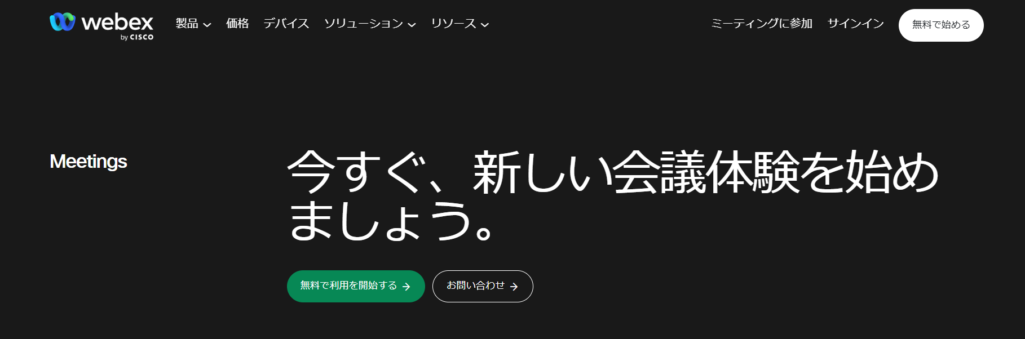
出典:https://www.webex.com/ja/video-conferencing.html
Cisco Webex Meetingsは、シスコが提供する企業向けビデオ会議ツールです。高い信頼性とセキュリティを備え、高品質なビデオと音声、AIを活用した高度な機能、そして包括的な設計が特徴です。小規模なチームから大規模な国際組織まで、幅広いニーズに対応します。
主な機能として、自動文字起こし、ノイズキャンセリング、ジェスチャー認識があり、これにより会議の質を向上させると同時に、参加者全員が積極的に関われる環境を提供してくれるでしょう。また、カスタムレイアウト機能を使えば、会議画面を柔軟に調整することが可能です。
さらに、Webexは100以上の主要アプリケーションと連携可能で、既存の業務ツールとの統合も容易です。無料版では最大40分間の会議と100人までの参加者が利用でき、有料版では24時間までの長時間会議やクラウド録画機能が追加されます。加えて、FedRAMP認証やAES暗号化に対応しており、データの安全性を確保しながら高いセキュリティ基準を維持しています。
LoopGate
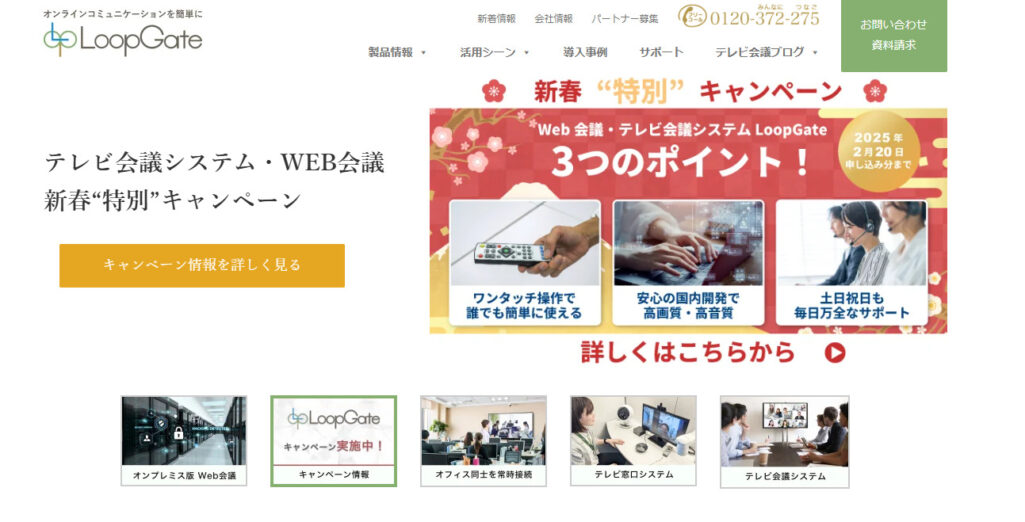
oopGateは、日本製のテレビ会議システムで、官公庁や企業など、信頼性が求められる現場で広く利用されています。このシステムは、専用機とPCやタブレットを組み合わせた柔軟な構成が可能で、高いカスタマイズ性とオンプレミス環境における高いセキュリティ性能を備えている点が特長です。
高品質な映像とクリアな音声を提供し、重要な会議や研修に適したシステムといえます。VPNや専用線を利用することで、インターネットを介さない安全な通信も可能です。操作はシンプルで、ワンタッチ接続を採用しており、ITに不慣れな利用者でも簡単に使用できます。さらに、ブラウザから招待URLを開くだけで会議に参加できるため、アプリのインストールが不要で利便性が向上しています。
また、24時間365日のサポート体制や無料トライアル、訪問デモが提供されているため、初めて導入する場合でも安心して利用できます。特に、高解像度のフルHDビデオと高音質の20kHzオーディオにより、離れた拠点間でも対面に近い会議体験を実現します。
参考:LoopGate
LiveOn

LiveOnは、日本国内で開発されたWeb会議システムです。安定した通信品質と高いセキュリティを兼ね備えており、企業、官公庁、教育機関など幅広い分野で利用されています。
独自技術によるノイズキャンセリング機能や高品質な映像・音声により、ストレスのない快適な会議が可能です。同時接続数や会議時間に制限がなく、大規模な会議や長時間の利用にも対応しています。また、AES暗号化技術を採用し、オンプレミス環境での運用が可能なため、機密性が求められる場面でも安心して利用できます。
さらに、無料トライアルや訪問サポートを提供しており、導入時からスムーズな運用を支援します。会議室の利用状況を管理する機能やリアルタイムの資料共有など、ビジネスに特化した多彩な機能を備えており、効率的なコミュニケーションを実現します。
参考:LiveOn
BizMee
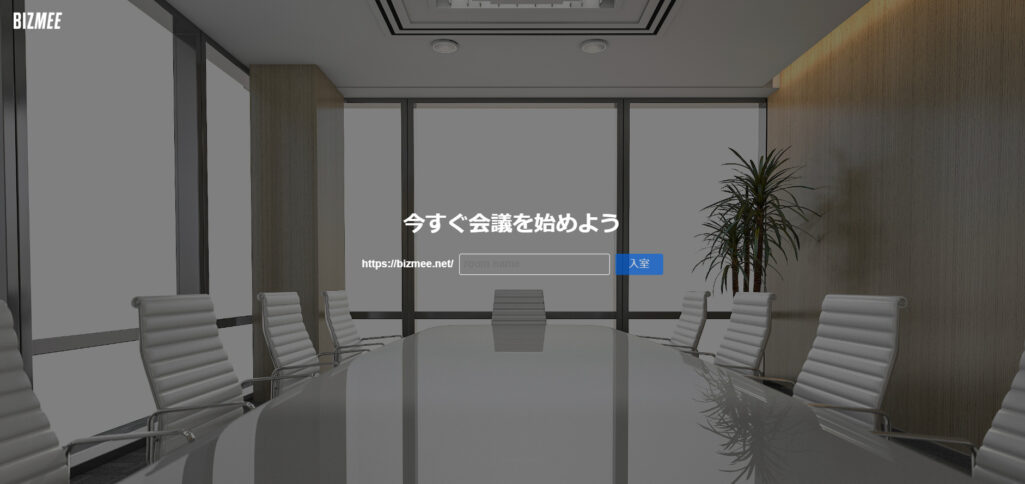
BizMeeは、シンプルで直感的な操作性を備えたWeb会議ツールです。主に中小企業や個人事業主を対象としており、手軽に利用できる点が特徴です。テレワークやオンライン商談など、さまざまなビジネスシーンで活用されています。
このツールの最大の魅力は、アプリのインストールが不要な点です。ブラウザから簡単に会議を開始でき、参加者はURLをクリックするだけで会議に参加できます。ITリテラシーが高くない方でも導入しやすい設計になっています。
無料版では、基本的なビデオ会議機能を利用できます。有料版では、参加者数の拡大や長時間の会議、クラウド録画機能など、さらなる機能が提供されます。また、音声品質や映像の滑らかさも確保されており、快適でストレスの少ない会議体験を実現します。
コストパフォーマンスに優れたBizMeeは、小規模ビジネスにおける効率的なコミュニケーションツールとして注目されています。
参考:BizMee
お隣オフィス・お隣デスク

出典:https://otonari.loopgate.jp/
「お隣オフィス」および「お隣デスク」は、LoopGateが提供する拠点間常時接続システムです。本社と支店、オフィスと工場など、離れた拠点を常時オンラインでつなぎ、隣同士で働いているような空間共有を実現します。これにより、コミュニケーションが円滑になり、業務効率が向上します。
このシステムの特長は、24時間365日高品質な音声と映像を維持できる点です。操作はシンプルで、安定した通信性能を備えており、煩雑な設定を必要とせず誰でも簡単に利用できます。また、オンプレミスやVPN環境にも対応しているため、セキュリティが重視される企業や官公庁でも安心して導入可能です。
「お隣オフィス」は、拠点間の壁を取り払い、日常的なコミュニケーションを強化します。リモートワーク環境でも一体感を保ちながら業務を進められる点が魅力です。一方、「お隣デスク」は、個々の作業スペース間のコミュニケーションを支援する設計で、チームワークを重視した業務におすすめです。
参考:お隣オフィス・お隣デスク
RemoteMeeting
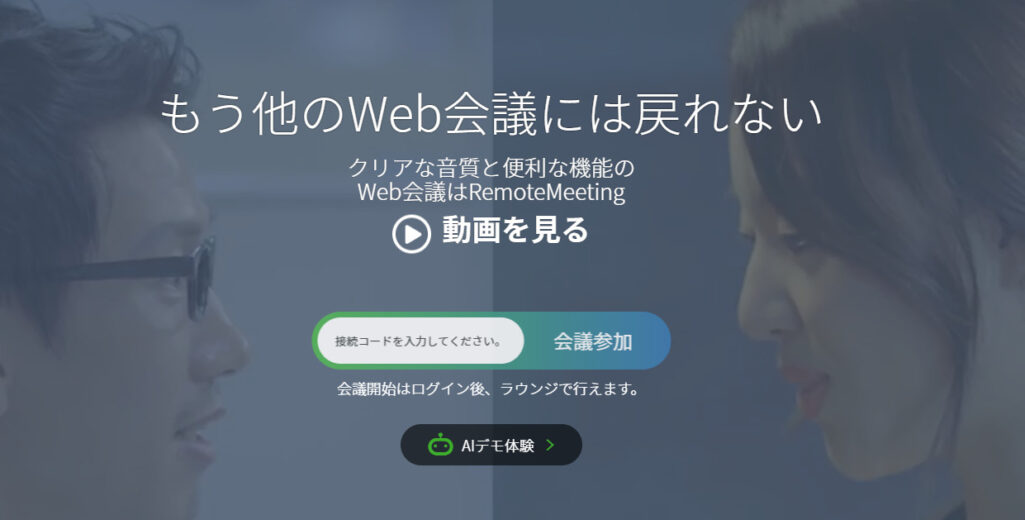
出典:https://www.remotemeeting.com/ja/home
RemoteMeetingは、シンプルなデザインと直感的な操作性が特徴のWeb会議ツールです。画面共有やドキュメントの共同編集など、会議中の効率的な作業をサポートする機能が充実しており、テレワークやリモート学習の現場で広く活用されています。
このプラットフォームはブラウザベースで動作するため、ソフトウェアのインストールが不要で、PCやモバイル端末からすぐに利用を開始できます。また、リアルタイム字幕や多言語翻訳機能を備え、国際会議や多文化チームでのスムーズなコミュニケーションを実現します。
さらに、画面上で自由に注釈を追加したり、参加者の意見を可視化するための便利なツールが標準搭載されている点も魅力です。セキュリティ面では暗号化通信を採用しており、安全に利用できます。
無料プランでは基本的な機能が利用可能で、有料プランでは参加人数や会議時間の上限が拡張されます。これにより、個人利用から大規模な企業利用まで幅広いニーズに対応しています。
参考:RemoteMeetin
CrewWorks
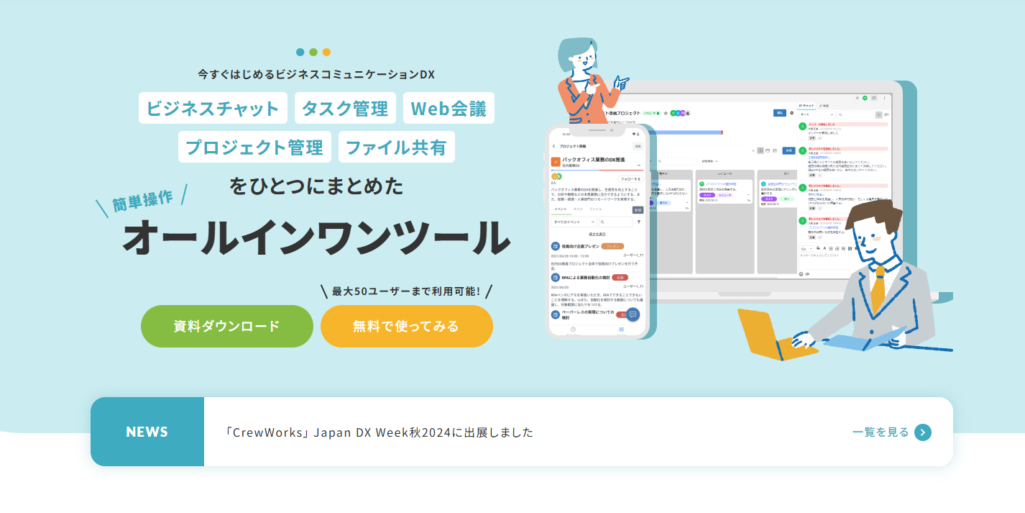
CrewWorksは、チームの生産性向上を目的としたWeb会議システムです。プロジェクト管理やタスク共有を重視した設計が特徴で、シンプルで使いやすいインターフェースを備えています。そのため、初めての利用者でも簡単に操作でき、幅広い業種や業界で活用されています。
このシステムでは、ビデオ会議や音声通話のほか、タスク進捗管理やファイル共有が可能です。会議中に話し合った内容を即座にタスク化し、チーム全体で効率的に進捗を管理できます。さらに、画面共有やリアルタイム編集機能も搭載しており、リモート環境でもスムーズにコラボレーションを進められます。
セキュリティ面では、暗号化通信や認証機能を採用しており、企業やプロジェクト単位での利用に適しています。また、クラウドベースで動作するため、デバイスや場所を問わずアクセスできる利便性も大きなメリットです。
無料プランでは基本機能が利用でき、有料プランでは参加者数の増加や高度な分析機能が追加されます。これにより、プロジェクト規模に応じた柔軟な利用が可能です。
参考:CrewWorks
最適なWeb会議システムを導入して、業務効率を高めよう

Web会議システムは、リモートワークやオンライン会議に欠かせないツールです。ここでは、導入時に押さえておきたいポイントや用途に応じた選び方、無料プランからエンタープライズ向けまでのシステムを比較して紹介しました。
通信品質やセキュリティ、機能性を重視したシステムの選定は、業務の効率化やスムーズなコミュニケーションに直結します。さらに、無料トライアルを活用して、自社のニーズに最適なツールを見極めることが重要です。
適切なWeb会議システムを導入し、オンライン環境を最大限に活用して業務を進めましょう。